
Tento software udrží vaše ovladače v provozu a ochrání vás tak před běžnými chybami počítače a selháním hardwaru. Zkontrolujte všechny své ovladače nyní ve 3 snadných krocích:
- Stáhněte si DriverFix (ověřený soubor ke stažení).
- Klepněte na Začni skenovat najít všechny problematické ovladače.
- Klepněte na Aktualizujte ovladače získat nové verze a zabránit poruchám systému.
- DriverFix byl stažen uživatelem 0 čtenáři tento měsíc.
Editor registru nemohl nastavit aktuálně vybraný bezpečnostní klíč nebo některý z jeho podklíčů chybovou zprávu, která se zobrazí při práci s chráněnými klíči nebo podklíči registru. Ochrana registru Windows není chybou; ve výchozím nastavení je chráněn a lze jej upravovat pouze samotným systémem Windows.
Chcete-li tento problém vyřešit, změníme oprávnění zabezpečení pro klíče a podklíče registru Windows. Tato příručka se zabývá editorem registru Windows. Postupujte opatrně, abyste předešli komplikacím.
Jak mohu opravit Editor registru nemohl nastavit bezpečnostní klíč aktuálně vybrané chyby?
Poznámka: Chyba v editoru registru může narušit důležité systémové funkce. Proto před provedením jakýchkoli kroků při řešení potíží editoru registru nelze nastavit zabezpečení v klíčové vybrané chybové zprávě, je vhodné nejprve vytvořit bod obnovení systému.
1. Spusťte počítač v nouzovém režimu
- Přejděte do Nastavení v počítači stisknutím klávesy s logem Windows a poté Já na klávesnici.
- Klikněte na Aktualizace a zabezpečení a vybrat Zotavení.
- Dále stiskněte Restartovat nyní pod Pokročilé spuštění.
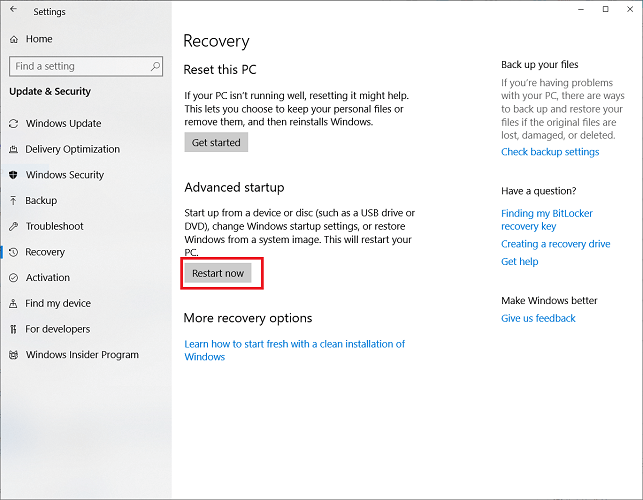
- Po kliknutí na Restartovat se počítač vypne a rozsvítí se, aby vás pozdravil pomocí Vyberte možnost
- Tady přejděte na Odstraňte problém.
- V dalším okně vyberte Pokročilé možnosti.
- Dále klikněte Nastavení spouštění.
- Nakonec udeřte Restartujte.
- Tím se restartuje počítač. Po opětovném zapnutí stiskněte tentokrát F4 klíč nebo vyberte 4.
Tím se počítač uvede do nouzového režimu a odstraní se problém, že editor registru nemohl nastavit zabezpečení u vybrané chyby klíče. Chcete-li nouzový režim po opravě této chyby ukončit, restartujte počítač nebo postupujte podle následujících kroků:
- Stiskněte klávesu s logem Windows a poté R na klávesnici. Tím se otevře pole Spustit.
- V nabídce Spustit zadejte msconfig a udeřit
- Klikněte na Karta Boot.
- Nakonec zrušte zaškrtnutí Bezpečné spuštění. To najdete v Možnosti spuštění.
2. Povolte integrovaný uživatelský účet správce
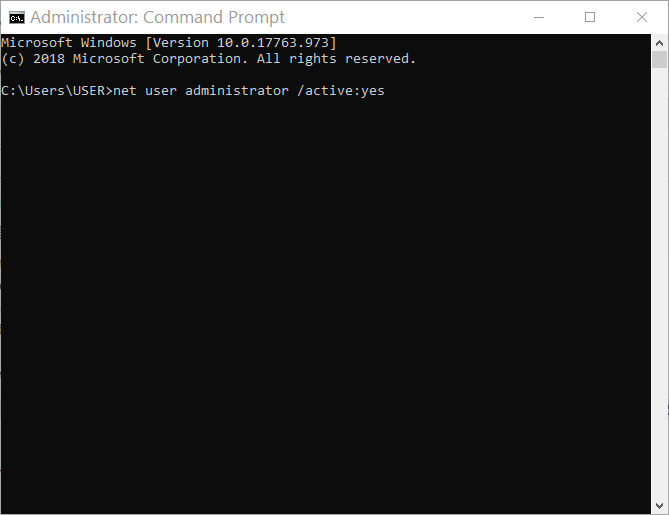
- Stisknutím klávesy s logem Windows otevřete nabídku Start.
- Hledat cmd. Klikněte pravým tlačítkem na Příkazový řádek a vybrat Spustit jako administrátor.
- V okně příkazového řádku zadejte níže uvedený příkaz a stiskněte klávesu Enter:
správce síťového uživatele / aktivní: ano
- Dále zadejte výstup v příkazovém řádku a stisknutím klávesy Enter zavřete okno.
- Nyní se odhlaste z uživatelského účtu správce.
3. Nastavte oprávnění klíče registru
- Otevři Běh dialogové okno stisknutím klávesy s logem Windows a R na klávesnici.
- Enter regedit v poli a stiskněte OK otevřete editor registru.
- V Editoru registru přejděte nebo zadejte cestu k příslušnému klíči.
- Dále klepněte pravým tlačítkem na klíč a vyberte Oprávnění.
- V následujícím dialogovém okně klikněte na Pokročilý.
- Nyní budete v Pokročilé nastavení zabezpečení dialogové okno. Vedle Majitel štítek, klikněte Změna.
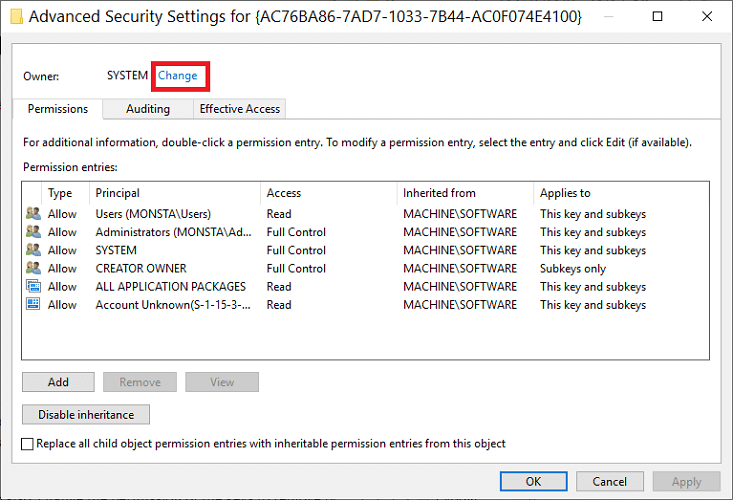
- Chcete-li nárokovat vlastnictví klíče a jeho podklíčů, zadejte název svého uživatelského účtu a stiskněte klávesu Zkontrolujte jména.
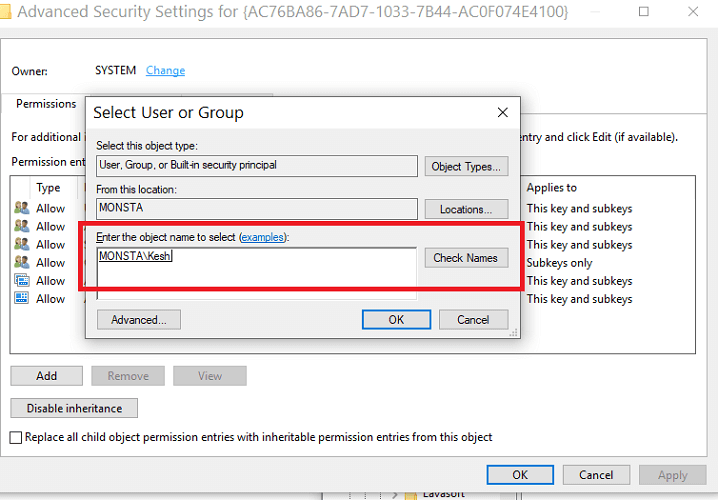
- Jméno, které jste zadali, se nyní změní na oficiální uživatelské jméno. Označte Vyměňte vlastníka u subkontejnerů a předmětů zaškrtávací políčko.
- Nakonec klikněte Aplikovat ale nechte otevřené dialogové okno.
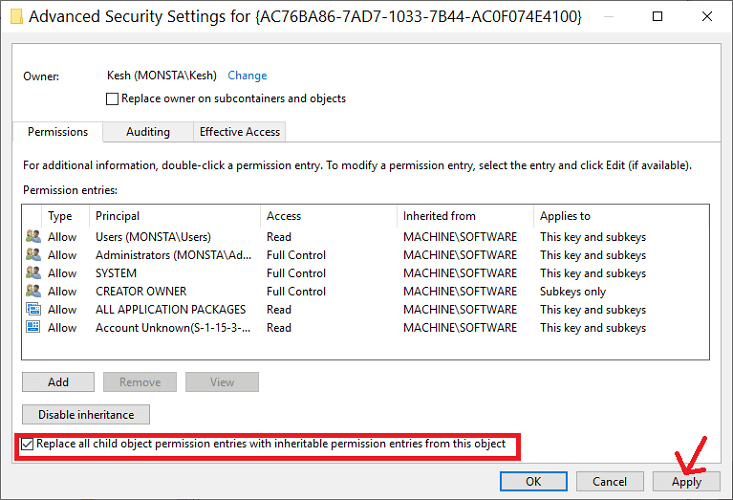
Úspěšně jste si nárokovali vlastnictví klíče registru. Musíte však také změnit oprávnění klíčů k odebrání editoru registru nemohlo nastavit zabezpečení v chybě vybrané klíče.
3.1 Změňte oprávnění klíče registru
- V dialogovém okně uvidíte tlačítko označené Zakázat dědičnost, klikněte na něj.
- Dále stiskněte Přidat tlačítko zahrnout sebe.
- Klikněte na Nastavit jistinu.
- Dále zadejte své jméno do pole poskytuje a stiskněte Zkontrolujte jména. Když se zobrazí oficiální uživatelské jméno, klikněte na OK.
- v Základní oprávnění, označte Plná kontrola zaškrtávací políčko a stiskněte OK.
- Poté se vrátíte do dialogového okna Pokročilé nastavení zabezpečení. Ve spodní části obrazovky zaškrtněte na Nahraďte všechny položky oprávnění podřízeného objektu dědičnými položkami oprávnění z tohoto objektu.
- Nakonec klikněte OK a OK znovu zavřete dialogové okno ven.
Registr Windows je citlivé místo, protože obsahuje soubory, které řídí práci všeho v počítači. Z tohoto důvodu platí přísná omezení, která zabraňují úpravám, mazání nebo dokonce přístupu k klíčům a podklíčům.
Chcete-li opravit, že Editor registru nemohl nastavit aktuálně vybraný bezpečnostní klíč nebo některou z chyb podklíčů, které se v systému vyskytnou, musíte si k němu přiřadit práva pomocí pokynů zde. Na závěr nezapomeňte před pokusem o opravu buď zálohovat klíče, nebo vytvořit bod obnovení systému.


